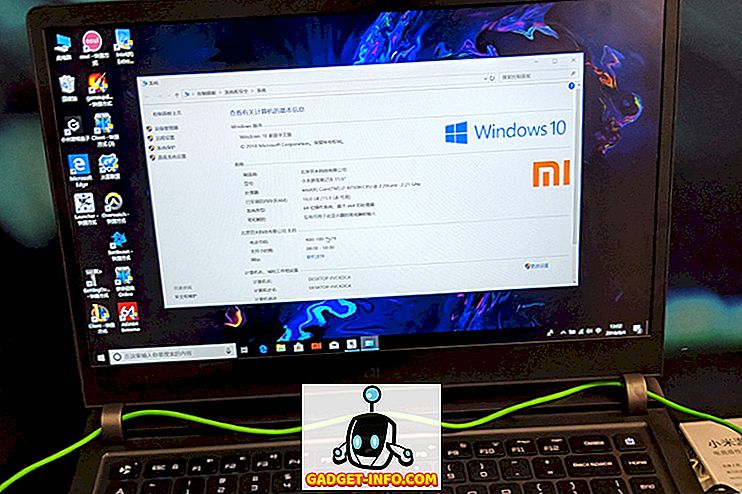Fjärrskrivbordsprogramvara har kommit långt sedan deras inception. Borta är de dagar då anslutningen brukar vara fin och osäker. Nu kan användare så enkelt och säkert få tillgång till sina datorer på distans, som om de använder den lokalt. Ett av de största namnen inom fjärrskrivbordsprogramvaruindustrin är TeamViewer, som är känd för sin omfattande uppsättning funktioner och funktioner. Med det sagt är TeamViewer inte perfekt och det har sin rättvisa andel av problem.
Varför behöver du TeamViewer-alternativ?
Till att börja med är TeamViewer-programmet inte så enkelt att konfigurera vilket leder till många säkerhetsrelaterade problem. Om programvaran inte är korrekt konfigurerad är användarens system mottagligt för integritetsrisker. Även om det finns en fri version av den tillgängliga mjukvaran finns det för det mesta för att visa programmets förmåga. Om du någonsin tänker använda det regelbundet eller för affärsändamål, måste du skälla ut en stor summa pengar. Dessa två skäl tillsammans med en mängd andra mindre missförhållanden har lett många användare att leta efter sina alternativ. Tja, om du är en av dem, här är de 10 bästa TeamViewer-alternativen som kan hjälpa dig att hitta den bästa fjärrskrivbordsprogramvaran för din användning:
10 bästa TeamViewer-alternativen
CloudBerry fjärrassistent
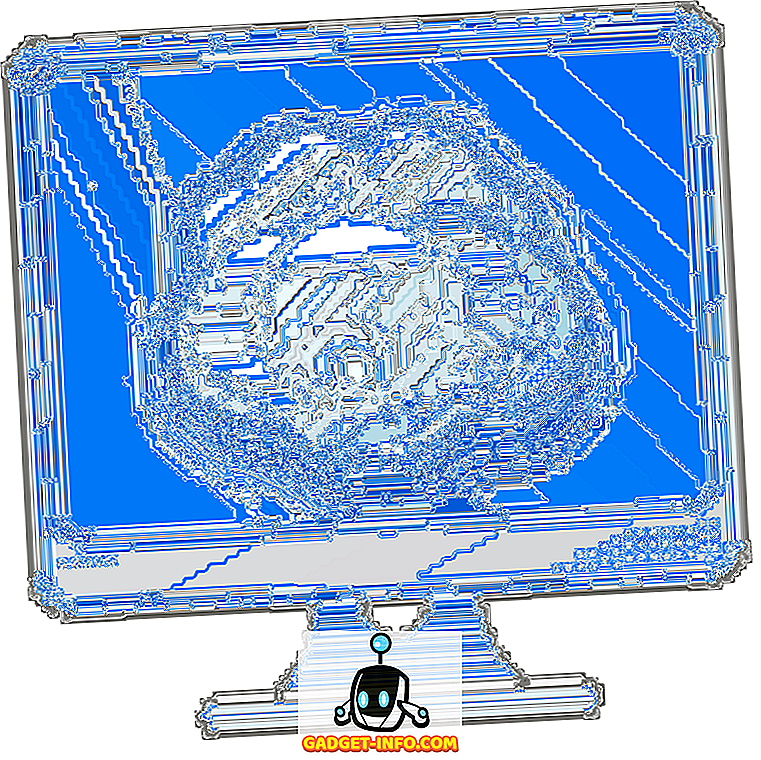
Hämta Freeware (sponsrat)
1. AnyDesk
Närhelst man börjar prata om TeamViewer-alternativ, är AnyDesk den första mjukvaran som kommer att tänka mig. Precis som TeamViewer packar AnyDesk massor av funktioner, så att du kan komma åt dina enheter på distans från var som helst du vill. Min favorit sak om AnyDesk är att tjänsten ger en av de snabbaste dataöverföringshastigheterna med 60 FPS-skärmdelning . AnyDesk ger också mycket låg latens vilket innebär att dina handlingar omedelbart överförs till dina fjärrstyrda enheter vilket gör det mer naturligt. En annan stor egenskap hos AnyDesk är att den stöder nästan alla större plattformar, inklusive Windows, Linux, Gratis BSD, MacOS, IOS och Android.
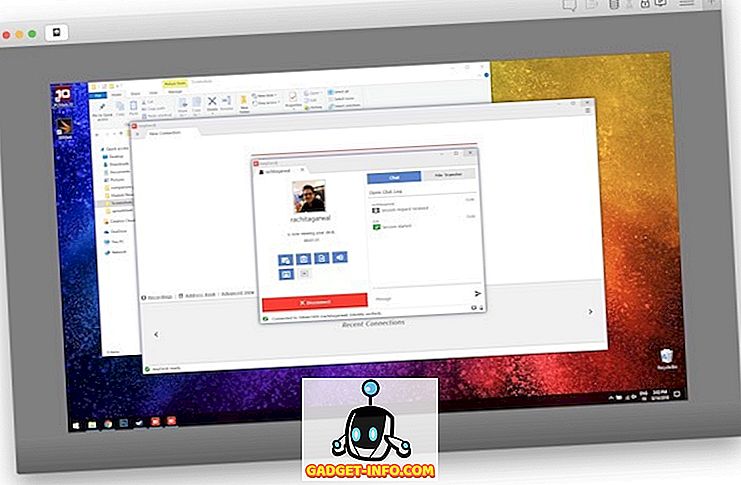
Talking om säkerheten för anslutningar, använder AnyDesk bankinställd TLS 1.2-teknik tillsammans med asymmetrisk kryptering av RSA 2048 för att verifiera varje anslutning. Detta säkerställer att datorn är skyddad mot obehörig åtkomst. Vad det här betyder är att din dator och fjärranslutningar är helt skyddade och du behöver aldrig oroa dig för några personupprorsattacker. Nyligen lanserade AnyDesk en ny 4.0-uppgradering som lägger till ett antal nya funktioner, inklusive anpassat alias, webbläsarläge, sessionsinspelning, obevakad åtkomst till macOS, terminalserverstöd och mycket mer. AnyDesk är ett kraftfullt fjärrbordsverktyg och det är ett av de bästa TeamViewer-alternativen du bör titta på.
Fördelar:
- Låg latens och snabba dataöverföringar
- Lättvikt på ca 2 MB i storlek
- Cross plattform
- Inga begränsningar i fri version
- Funktionsrik mjukvara
Nackdelar:
- Kan vara buggy
- Ingen skärmritningsfunktion
Prissättning: Gratis version för privat och utvärderingsanvändning, betalade planer som börjar vid $ 79 / år
Plattformar: Windows, MacOS, Linux, Android, IOS, Raspberry Pi
Besök: Webbplats
2. LogMeIn
Ett annat populärt TeamViewer-alternativ är LogMeIn som gör det möjligt för användare att inte bara komma åt sina datorer från vilken enhet som helst utan också att lagra, dela och samarbeta med filer med bara ett klick. Till skillnad från TeamViewer och AnyDesk, vars huvudsakliga fokus är att använda fjärrkontroll för att tillhandahålla stöd, fokuserar LogMeIn främst på att ge användare fjärråtkomst till sina persondatorer, så att de kan göra sitt arbete oavsett var de är. Medan någon av de tre tjänsterna kan användas för båda användningsscenarierna, är LogMeIn specialiserat på den senare och det är därför ett bra alternativ för alla yrkesverksamma som måste arbeta på distans.
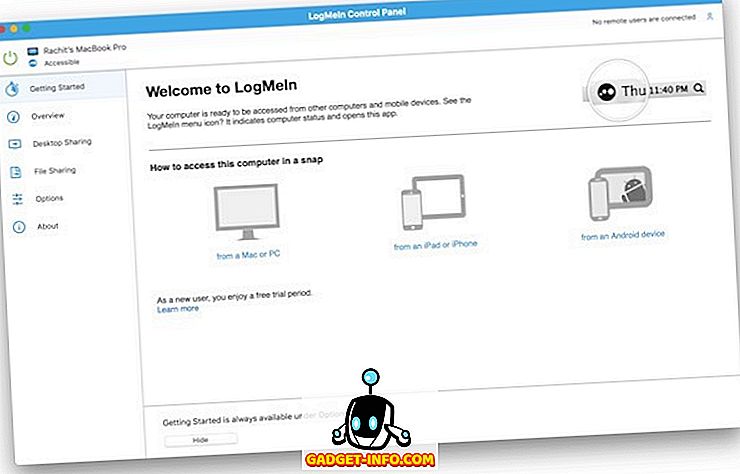
Funktionerna i LogMeIn inkluderar möjligheten att enkelt få åtkomst till enheter på distans, 1TB gratis molnlagring för att snabbt och säkert dela filer med någon, streaming av högkvalitativt ljud på din närliggande enhet med de filer som finns lagrade på fjärr-PC, mobilappar för iOS och Android till tillåta åtkomst av skrivbordet på språng, fjärrutskrift och många fler. Som du kan se, ger LogMeIn en ganska omfattande funktionsuppsättning som kommer att vara särskilt användbart för personer som måste komma åt sina filer på distans. Det befriar dem från smärtan att bära alla viktiga filer med dem samtidigt som de tillåter dem att komma åt dessa filer direkt. Om beskrivningen passar ditt användningsscenario, bör du definitivt kolla denna tjänst.
Fördelar:
- Mycket enkel installation
- Dra och släpp filöverföring
- Whiteboard support
- Möjlighet att spela in sessioner
Nackdelar:
- Ljud- och chattfunktionerna är inte särskilt bra
- Ingen fri version
Prissättning: Prövning, prissättning börjar vid $ 30 / månad
Plattformar: Windows, MacOS, Android, IOS
Besök: Webbplats
3. Splashtop
Splashtop marknadsför sig som en allt-i-ett-lösning för alla dina fjärråtkomstbehov. Tjänsten gör det möjligt för både individer och grupper att enkelt komma åt sina egna datorer såväl som delade datorer med vilken som helst enhet när som helst. Splashtop fokuserar mycket på säkerhet och säkerställer att din fjärranslutning alltid är säker. Som sådan krypteras alla avlägsna sessioner med TLS och 256-bitars AES-kryptering . Tillgången skyddas ytterligare av enhetsautentisering, tvåstegsverifiering och flera alternativ för lösenord på andra nivå. Splashtop verkar vara inriktad på företag som tillhandahåller on-demand support eftersom det tillåter MSP, helpdesks och tjänsteleverantörer att tillhandahålla vidtagna / ad hoc-stöd till kunder.
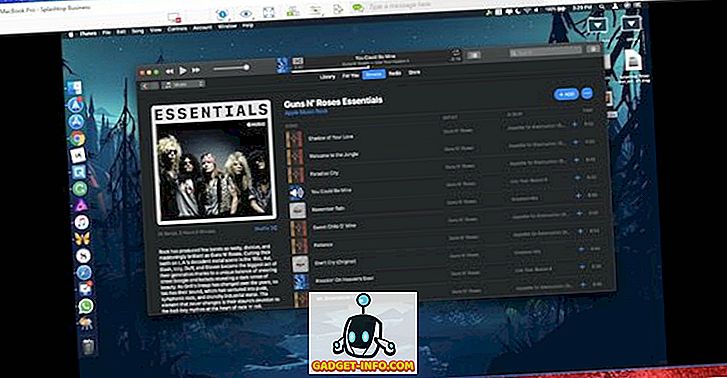
Det bästa är att klienten inte behöver installera någon programvara. Programvaran tillåter företag att ansluta till klientens stationära och mobila enheter med hjälp av en enkel 9-siffrig kod. En mer bra sak om Splashtop är att för personligt bruk är mjukvaran väsentligen ledig om du bara använder den för att få åtkomst till enheter på ett lokalt nätverk. För dem som vill komma åt sina enheter från var som helst i världen, debiteras ett mycket rimligt pris på $ 16, 99 / år . Det gör Splashtop till en av de billigaste fjärråtkomstprogrammen för personligt bruk, speciellt jämfört med TeamViewer. Det bästa med denna affär är att du inte förlorar på funktioner eftersom du får en fullfjädrad fjärrskrivbordserfarenhet.
Fördelar:
- Högkvalitativ video och ljud
- Geststöd på mobilappar
- Bra användarvänlighet
- Bra bärbar version
Nackdelar:
- Fri version fungerar bara på lokalt nätverk
- Komplicerade varianter av programvaran och planerna
- CPU-användningen blir lite hög
Prissättning: Gratis för personligt bruk, börjar vid $ 60 / användare / år för affärsplaner
Plattformar: Windows, MacOS, Android, IOS, Linux
Besök: Webbplats
4. Parallels Access
En annan stor fjärråtkomstprogramvara är Parallels Access som ger en av de snabbaste, enklaste och mest pålitliga fjärråtkomst till din dator var som helst. Tjänsten tillåter användare att komma åt alla dina program, filer och datorer på ett ställe. Min favoritfunktion för Parallels Access är dess mobila appar. Medan de flesta av de fjärrskrivbordsprogram som nämns på den här listan kommer med egna mobila appar, ger Parallels Access den bästa mobilvisningsupplevelsen. Anslutningen sjunker aldrig och dina inmatningar visas omedelbart på datorn som styrs .
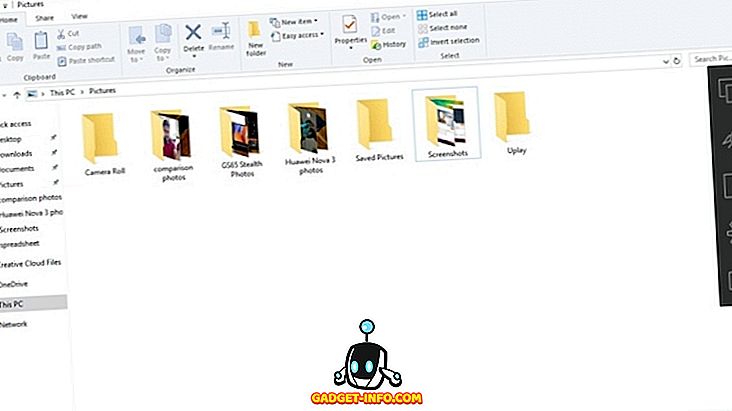
Parallels Access ger också sin proprietära och unika Applification-teknik som låter dig använda alla dina skrivbordsapplikationer som om de var inbyggda appar för din iPhone, iPad eller Android-enhet. Det gör det väldigt enkelt att interagera med stationära appar medan du använder dem på din mobil via fjärrkontrollen. Det ger också lättillgängligt förstoringsglas tillsammans med möjligheten att kopiera och klistra in texter och filer exakt. Medan de flesta fjärrskrivbordsprogram, inklusive TeamViewer, fokuserar på skrivbordserfarenhet, är Parallels Access den enda fjärrskrivbordsprogramvaran som fokuserar på mobilupplevelsen. Det gör den här programvaran väldigt unik och användbar.
Fördelar:
- Enkel åtkomst till MacOS och Windows-enheter från iOS och Android-enheter
- Apps fungerar i full fönsterläge
- Utmärkt touchkontroll
- Geststöd
Nackdelar:
- Fungerar bara för åtkomst till skrivbord från mobila enheter.
Prissättning: Gratis för personligt bruk, börjar vid $ 19, 99 / år
Plattformar: Windows, MacOS, Android, IOS
Besök: Webbplats
5. Supremo
Supremo marknadsför sig som en kraftfull, enkel och komplett lösning för fjärrstyrd skrivkontroll och support. Det tillåter användare att komma åt en fjärransluten dator eller värdmöten på några sekunder. En av de goda sakerna med den här mjukvaran är att det inte behöver installeras eller patchas någonting . Det finns bara en körbar fil som är väldigt liten och behöver ingen installation. Supremo är också mycket säker och pålitlig AES 256-bitars kryptering och stöder USilio, IT Management Console. Om du är en affär, uppskattar du också att Supremo låter dig anpassa sitt användargränssnitt för att visa företagets logotyp, något som TeamViewer inte tillåter dig att göra.
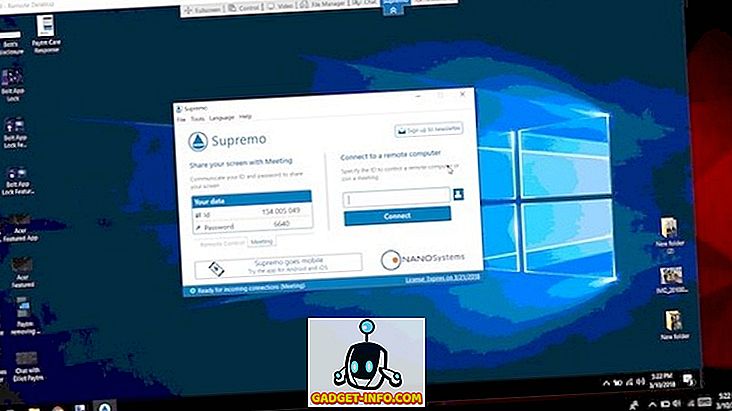
Möjligheten att visa personliga logotyper kommer att vara väldigt praktisk för alla som vill öka sin varumärkesmedvetenhet. Supremo är också mycket lätt att använda. Den använder ett kraftfullt dataöverföringsprotokoll som inte kräver någon router / brandväggskonfiguration, så att användarna kan ansluta till alla med bara några klick. Också, precis som Splashtop, är Supremo gratis att använda för lokala nätverk, men du behöver köpa en licens om du vill komma åt din dator var som helst.
Fördelar:
- Ingen konfiguration eller installation krävs
- Oövervakad fjärråtkomst
- Möten stöder
- Integrerad adressbok
- Modern och lätt att navigera UI
Nackdelar:
- Ingen röststöd
- Ej tillgänglig för macOS
Prissättning: 21 dagar gratis prov, börjar vid $ 113 / år
Plattformar: Windows, Android, iOS,
Besök: Webbplats
6. Chrome Remote Desktop
Om du inte är en tung användare av fjärrskrivbordsprogramvara och behöver något som är helt gratis, bör du definitivt kolla Chrome Remote Desktop-programvaran. Observera att Chrome Remote Desktop inte är så nära så kraftfull som TeamViewer, men det är helt gratis att använda, och du kan enkelt få saker gjort med detta. Precis som TeamViewer tillåter Chrome Remote Desktop att fjärråtkomst till en annan dator via Chrome-webbläsare eller en Chromebook. Datorer kan göras tillgängliga på kort sikt för scenarier som ad hoc-fjärrsupport eller på längre sikt för fjärråtkomst till dina program och filer.
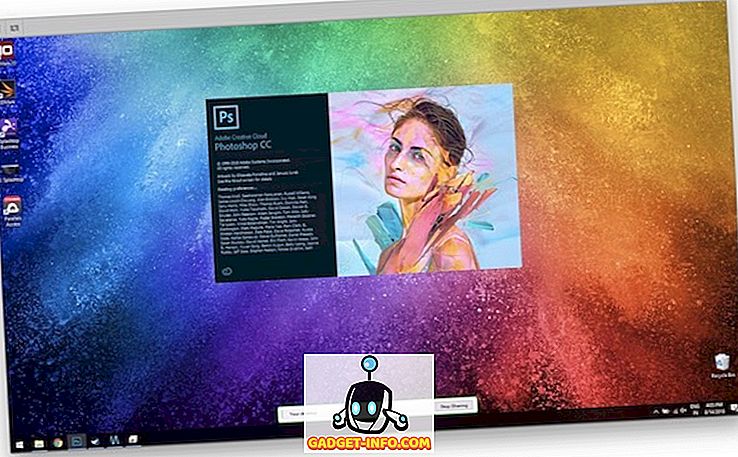
De två bästa sakerna med att använda Chrome Remote Desktop-programvaran är att den är end-to-end krypterad och tillgänglig över plattformar . Du kan fjärransluta Windows, MacOS och Linux-enheter från nästan vilken enhet som helst som har en Chrome-webbläsare installerad. Jag har personligen använt Chrome Remote Desktop tidigare och jag kan rekommendera det till alla med lätt användning. Återigen är det inte lika kraftfullt som TeamViewer, men om du inte behöver så mycket makt kan du spara mycket pengar genom att växla till Chrome Remote Desktop vilket är helt gratis.
Fördelar:
- Mycket lätt att konfigurera och acess
- Finns för alla större plattformar
- Helt fri att använda
Nackdelar:
- Brist i funktioner
Prissättning: Gratis
Plattformar: Windows, MacOS, Linux, Android, IOS
Besök: Webbplats
7. ConnectWise Control
ScreenConnect brukade vara en separat enhet, det vill säga tills ConnectWise förvärvade den och omdirigerade den som ConnectWise Control. Det bästa är att tjänsten blev ännu bättre efter förvärvet. Företaget erbjuder ConnectWise Control som en fjärrskrivbordsprodukt för företag som tillhandahåller fjärråtkomst till sina kunder . Även om det inte finns någon som hindrar dig att använda produkten som individ och ser hur företaget marknadsför sin produkt, skulle jag säga att det är mycket bättre för företag. Den bästa delen om ConnectWise Control är att den erbjuder en skalbar upplevelse för personer och grupper, stora och små.
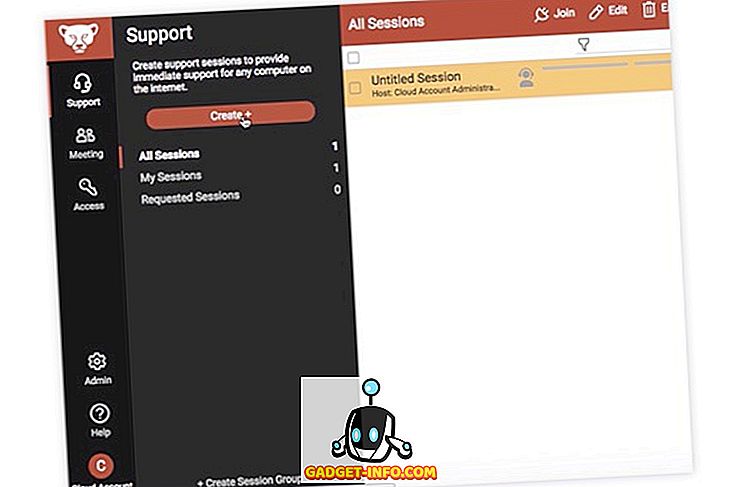
Användare kan komma igång med bara de funktioner de behöver, och sedan uppgradera planen som deras affärsvågor . ConnectWise Control levereras också med säkerhetsfunktioner som AES-256, kryptering och tvåfaktors autentisering, vilket gör det möjligt för användare att ansluta säkert till en kunds datorer. ConnectWise Control fungerar även olika tredjepartsprogram inklusive Slack, Google Analytics, FreshDesk och mer som gör att du enkelt kan styra ditt företag. ConnectWise Controls integritet från tredje part ger det verkligen en stor fördel gentemot TeamViewer, och om det är något du behöver, bör du definitivt kolla in det här.
Fördelar:
- Seamless 3rd party integration
- Flexibla betalade planer
- Obegränsad obevakad tillgång
- Obevakad åtkomst, fjärrsupport och fjärrsamtalstöd
Nackdelar:
- Inget iOS-stöd
- Inte avsedd för enskilda användare
Prissättning: Gratis test, börjar vid $ 19 / användare / månad
Plattformar: Windows, MacOS, Linux, Android och ChromeOS
Besök: Webbplats
8. Bomgar Remote Support
Om du värdesätter din säkerhet över allt annat, är Bomgar fjärrstöd säkert för dig. Medan alla andra fjärrskrivbordsprogram på denna lista, inklusive TeamViewer, erbjuder någon typ av säkerhet, fokuserar ingen av dem så tungt på den som Bomgar. Enligt deras hemsida är inte bara produktarkitekturen överlägsen från en säkerhetssynpunkt, själva produkten har ett antal funktioner som stärker säkerheten dagligen. Bomgar ger kunderna en segmenterad enhyresmiljö där deras data aldrig blandas med data från någon annan konsument. Bomgar behöver inte använda VPN-tunneln genom företagets brandvägg och därigenom håller bolagets säkerhet i intakt. Dessa är bara några av de säkerhetsåtgärder som Bomgar har vidtagit för att säkerställa att dina data alltid är säkra.
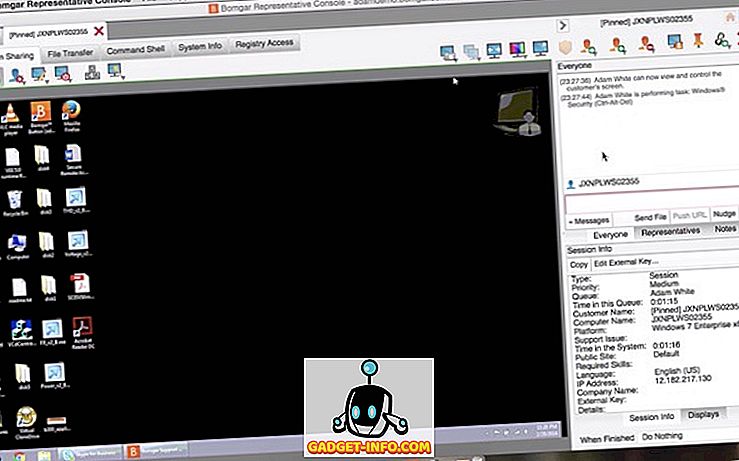
Kommer tillbaka till andra funktioner, tillåter Bomgar användare att ge omedelbar och tillförlitlig fjärrsupport till slutanvändare och kunder som använder Windows, Mac, IOS och Android-enheter . Precis som TeamViewer låter Bomgar dig se din kunds skärm och interagera fullt ut med den, vilket gör att du kan stödja dina slutanvändare och deras enheter som om du var där. Andra funktioner i Bomgar inkluderar anpassning och branding, teamhantering genom behörigheter, revision och överensstämmelse, tredjepartsappintegrationer och mycket mer. Som du kan se, fokuserar Bomgar starkt på säkerhet och om det ringer en klocka med dig kanske det här bara är rätt TeamViewer-alternativ för dig.
Fördelar:
- Enkel lösenords tillgång med Bomgar valv
- Överlägsen säkerhet
- Enkel obevakad tillgång
- Tredjepartsintegrationer
- Stöder alla de stora operativsystemen inklusive ChromeOS
Nackdelar:
- Har en liten inlärningskurva
- Lite dyr
Prissättning: Gratis försök, börjar vid $ 1995 / år
Platfroms: Windows, MacOS, Linux, SSH / Telnet, ChromeOS, WebRep Console
Besök: Webbplats
9. Lite Manager
Lite Manager är en fjärråtkomstprogramvara för fjärradministration av datorer via internet eller i ett lokalt nätverk, för distant inlärning, som ger fjärråtkomst till användare och övervakar arbetsaktiviteten hos anställda. Precis som TeamViewer är Lite Manager tillgänglig på plattformen och arbetar med alla större operativsystem, inklusive Windows, MacOS, Linux, Android, IOS och Wine. Lite Manager erbjuder en ganska kapabel fri nivå där programmet tillåter dig att styra 30 datorer på distans . När du väl är nöjd med tjänsten kan du växla till det betalda alternativet vilket också är bättre än de flesta av tjänsterna där ute.
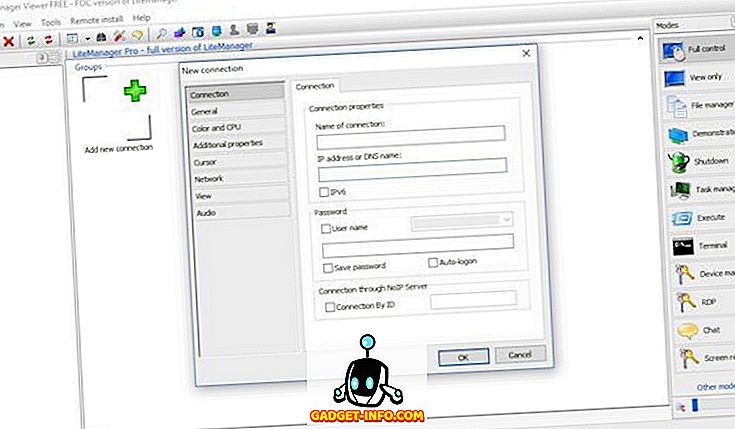
Medan TeamViewer och andra tjänster på denna lista debiterar dig på abonnemangsplan, erbjuder Lite Manager en engångsbetalad plan som ger mycket bättre värde för pengarna . Medan Lite Manager inte är lika funktionell som TeamViewer, erbjuder den tillräckligt med funktioner som bör tillgodose de flesta användares behov. Med Lite Manager kan du styra och visa skrivbordet på en fjärrdator, arbeta med filer och mappar på distans, starta en text eller videochatt och spela in skärm bland olika andra saker. Om du letar efter ett billigt alternativ till TeamViewer, bör du säkert kolla på Lite Manager.
Fördelar:
- Enkel och tydlig användargränssnitt (efter uppställning)
- Stödjer text-, ljud- och videochattar
- Ett rättvist fritt alternativ
Nackdelar:
- Mycket svårt att sätta upp
- Verktygsfältet är svårt att förstå
Prissättning: Gratis, börjar vid $ 10 / licens
Plattformar: Windows, MacOS, Linux, Android, IOS
Besök: Webbplats
10. NoMachine
Det slutgiltiga TeamViewer-alternativet på vår lista är NoMachine vilket också är en ganska skicklig fjärrskrivbordsprogramvara. NoMachine använder sin NX-teknik för att få en av de snabbaste och högsta kvalitet på fjärrskrivbordservern som du någonsin har haft . NoMachine tillåter användare att strömma live ljud och video från sin fjärranslutna dator. Du kan också komma åt filer, överföra dem och spela in sessioner för framtida referens. NoMachine arbetar också med alla stora operativsystem inklusive Windows, MacOS, Linux, Android och IOS. Om du fortfarande inte är imponerad, vad sägs om det faktum att det här är helt gratis att använda. Det finns inga annonser och inga restriktioner. Om du inte vill betala för fjärrskrivbordets behov, kolla in det här.
Fördelar:
- Rampa enkelt video eller ljud från fjärrskrivbordet
- Enkel inspelning
- Mycket liten fördröjning
- Omfattande uppsättning funktioner
- Fri för enskilda användningar
Nackdelar:
- Tar lite lärande
- Begränsad kompatibilitet med mobila enheter
Prissättning: Gratis, kontakta för företagspriser
Plattformar: Windows, MacOS, Linux, Android, IOS
Besök: Webbplats
Den bästa fjärrskrivbordsprogramvaran du kan använda
Det slutar vår lista över de bästa TeamViewer-alternativen du kan använda. Som du kan se har jag försökt att inkludera alternativ som skulle passa behoven hos de flesta användare där ute. Låt oss veta, vilken är din favorit fjärrskrivbordsprogramvara genom att skriva i kommentarfältet nedan. Om du redan har hittat ett alternativ som fungerar för dig, delar du även sitt namn i kommentarsektionen.